Windows 11, birçok yeni özellikle birlikte geldi ve bunlardan biri, oturum açma ekranında özel bir mesaj görüntülemeyi içeriyor. Windows 10, giriş ekranınızı arka plan ayarlama gibi özelleştirme seçeneğine zaten sahipti. özellikle kilit ekranı için, ayarlar kilit ekranı uygulamaları, kilit ekranı için bir ekran zaman aşımı ayarı ve dahası. Ancak, hoş geldiniz mesajı veya uyarı ekleyerek giriş ekranını da özelleştirebilirsiniz.
PC'nizde birden fazla kullanıcı varsa karşılama veya uyarı mesajı ayarlanabilir ve bu onları daha önce karşılar veya uyarır. PC'nize giriş yaparlarsa, giriş ekranında veya son girişin ne zaman olduğu gibi bir mesaj görüntülemek isteyebilirsiniz. tamamlamak.
Şu anda bunu yapmanın pek çok yöntemi yoktur ve tek yol, Windows 11 oturum açma ekranınızda özel bir mesaj notu gösterebilmek için kayıt defterinde bazı değişiklikler yapmaktır. Nasıl olduğunu görelim:
Kayıt Defteri Düzenleyicisini Kullanarak Windows 11 Giriş Ekranınıza Özel Mesaj Notu Nasıl Eklenir
Aşama 1: basın Kazan + R açmak için klavyenizdeki tuşları birlikte Çalıştır komutu pencere.
Adım 2: İçinde Çalıştır komutu arama çubuğu, yazın regedit ve vur Girmek açmak için Kayıt düzenleyici pencere.

Aşama 3: İçinde Kayıt düzenleyici penceresinde, aşağıdaki yola gidin:
HKEY_LOCAL_MACHINE\Yazılım\Microsoft\Windows\Mevcut Sürüm\İlkeler\Sistem
Şimdi sağ tarafa gidin, dize değerini bulun – yasal uyarı yazısı ve üzerine çift tıklayın.
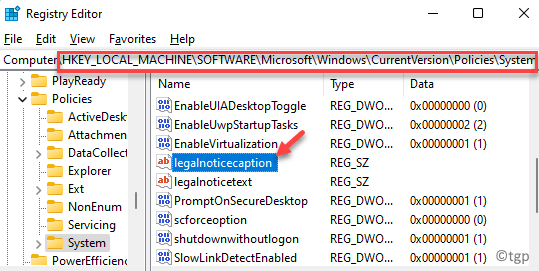
4. Adım: İçinde Dizeyi Düzenle diyalog kutusuna gidin Değer verisi alanına girin ve oturum açma ekranında görüntülenmesini istediğiniz hoş geldiniz mesajını yazın.
Örneğin, özel mesajın “olmasını istiyorum.Akıllı bilgisayarıma hoş geldiniz“.
basmak Tamam değişiklikleri uygulamak için.
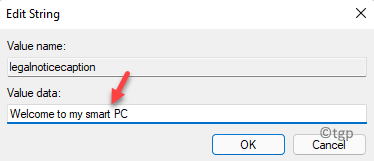
Adım 5: Şimdi, dize değerini bulun – yasal uyarı metni ve üzerine çift tıklayın.
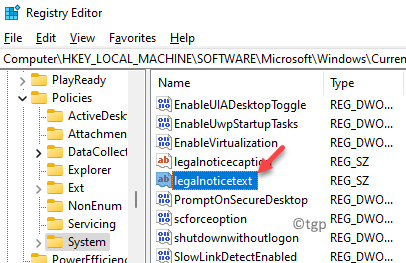
6. Adım: İçinde Dizeyi Düzenle diyalog kutusuna gidin Değer verisi alanına girin ve özel notunuzu yazın.
Örneğin, " gibi bir şey ekledim.Bu bilgisayarın tüm kullanıcılarına günaydın“.
basmak Tamam değişiklikleri kaydetmek için,
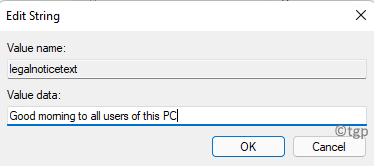
Şimdi Kayıt Defteri Düzenleyicisi penceresini kapatın ve bilgisayarınızı yeniden başlatın. Şimdi, Windows 11 PC'niz açılırken, aşağıda eklenen özel notla birlikte Hoş Geldiniz mesajını görmelisiniz.


